Después del rediseño de Material, las importantes mejoras en el departamento de aprendizaje automático y la decisión de dejar atrás el almacenamiento ilimitado gratuito (para bien o para mal), las Fotos son probablemente la aplicación de Google más mejorada, junto con el Asistente . Pero, la interfaz y otras campanas y silbatos no te servirán de nada si el propósito elemental te está fallando. Como cuando la aplicación Google Photos no muestra todas las fotos.
Esto es lo que debe hacer para recuperar todas sus fotos en Android.
Tabla de contenido:
- Borrar datos en caché de Google Fotos
- Elija las carpetas que desea respaldar
- Comprobar el archivo y la papelera
- Mover carpetas que contienen fotos a la memoria interna
- Usa tu PC para volver a subir fotos
- Desinstalar actualizaciones
¿Por qué no puedo ver todas mis fotos en Google Fotos?
Si no puede ver todas sus fotos en la aplicación Google Fotos, asegúrese de borrar los datos locales o desinstalar las actualizaciones de la aplicación, verifique las carpetas de respaldo en el almacenamiento interno o en la tarjeta SD e inspeccione el archivo y la papelera.
También puede usar su PC, si es posible, para volver a cargar fotos en Google Photos. Siga las instrucciones a continuación para cada solución recomendada.
1. Borrar los datos de la aplicación
Aunque hubo problemas importantes con las fotos que faltan, los datos acumulados y los errores menores son las razones más comunes de este problema en la actualidad. Y, con una aplicación como Fotos, no necesita todos esos datos almacenados en caché.
La aplicación puede cargarse más rápido, pero no se pierde nada importante si la elimina. Además, eso debería resolver el problema en cuestión y mostrar todas las fotos que ya tienes en Google Photos para Web.
Aquí se explica cómo borrar los datos almacenados en caché en la aplicación Fotos:
- Abre Configuración .
- Presiona Aplicaciones (Administrador de aplicaciones).
- Busque y abra Fotos .
- Almacenamiento abierto .
- Borrar datos .
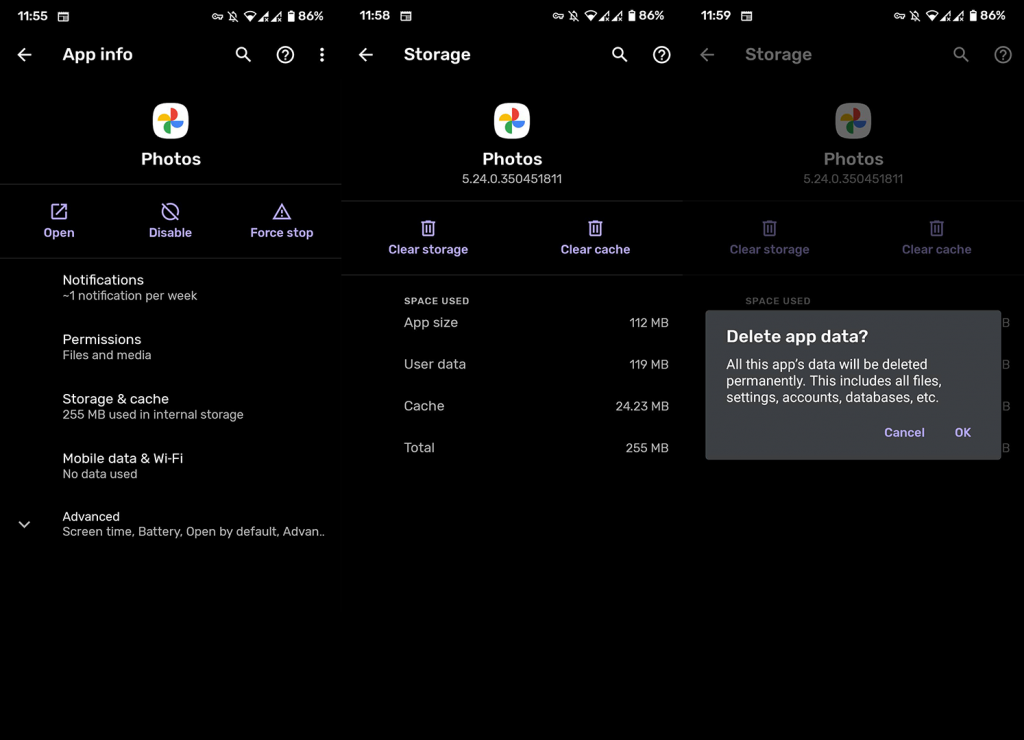
2. Elija qué carpetas desea respaldar
En circunstancias normales, Google Photos ubicará las carpetas que contienen fotos y le preguntará si desea hacer una copia de seguridad de ellas u omitirlas. Lo más probable es que te hayas saltado una carpeta y, por lo tanto, la aplicación no las cargue.
Además, incluso si ya configuró la carpeta y cargó algunas fotos, existe la posibilidad de que algo haya cambiado y, por lo tanto, ya no se realice la copia de seguridad de la carpeta. Esto se puede regular con facilidad, simplemente reasignando las carpetas del dispositivo en la aplicación Fotos.
Siga estos pasos para elegir las carpetas de las que Google Photos debe hacer una copia de seguridad:
- Abre la aplicación Google Fotos .
- Toque en el menú de hamburguesas y seleccione Configuración.
- Presiona Copia de seguridad y sincronización .
- Elija Copia de seguridad de las carpetas del dispositivo.
- Activa todas las carpetas de las que quieras hacer una copia de seguridad.
3. Revise el Archivo y la Papelera
Ahora, ¿qué sucede si ya cargó fotos con éxito, pero no se encuentran por ningún lado? Nuestra mejor suposición es verificar tanto el Archivo como la Papelera. Además de identificar rostros y reordenar las fotos, Google Photos Assistant puede sugerir archivar fotos.
Ahora, no te preocupes, están a salvo de cualquier daño en el Archivo. Por otro lado, si los ha eliminado, solo tiene hasta 60 días para restaurarlos. Después de eso, se han ido para siempre, así que tenlo en cuenta.
Para acceder a Archive and Trash Bit, simplemente abra la aplicación y toque el menú de hamburguesas. Allí deberías encontrar ambas opciones.
4. Mover carpetas que contengan fotos a la memoria interna
Guardo todas las fotos de la cámara en la memoria externa. Pero esa es una aplicación integrada. Otras aplicaciones y servicios apenas permiten cambiar la carpeta en la que almacenan las fotos. Ahora, hay una buena razón para eso. La mayoría de los teléfonos requieren permisos especiales para acceder a la tarjeta SD. Y eso, en este escenario, supone una dificultad para Google Fotos.
Los informes de algunos usuarios indican que Google Photos ni siquiera puede ubicar la carpeta. Y por esa razón, sugerimos mover la carpeta de la tarjeta SD al almacenamiento interno. Puede hacerlo con el explorador de archivos incorporado (Archivos o Mis archivos) que viene preinstalado en el dispositivo.
Aquí está cómo hacerlo:
- Abra la aplicación Archivos .
- Acceda a la SD y toque y mantenga presionada la carpeta que desea mover.
- Elija Mover de las opciones disponibles.
- Regrese a la memoria interna y simplemente toque Mover para pegar la carpeta allí.
- Abra Fotos y vaya a Configuración > Copia de seguridad y sincronización > Copia de seguridad de carpetas del dispositivo .
- Active la carpeta recién transferida y espere a que se carguen las fotos.
5. Usa tu PC para volver a subir fotos
Finalmente, la única solución restante que podemos sugerir es volver a cargar fotos a Google Photos para Web a través de una PC. Ahora, lo que deberá hacer principalmente es transferir fotos a su PC. Después, no debería tener dificultades para arrastrarlos a Google Photos.
Siga los pasos que enumeramos a continuación:
- Transfiere tus fotos a una PC.
- Abra un navegador web y vaya a Google Photos , aquí . Inicie sesión con su cuenta de Google si se le solicita.
- Seleccione todas las fotos y arrástrelas y suéltelas en un navegador web.
- Espere a que finalice la carga.
- Borre la memoria caché y los datos de su teléfono, abra Fotos y modifique la configuración según sus preferencias.
- Las fotos problemáticas deberían aparecer ahora.
Después de eso, repita los pasos de la primera solución y restablezca los datos almacenados en caché en la aplicación Fotos. Las fotos que faltan deberían aparecer la próxima vez que abra la aplicación Fotos.
6. Desinstalar actualizaciones
Una alternativa es probar y restablecer la aplicación de manera diferente. Esta vez, en lugar de borrar los datos de la aplicación, intente desinstalar sus actualizaciones y restaurarla a la configuración de fábrica.
Aquí se explica cómo desinstalar actualizaciones en Google Photos:
- Navegue nuevamente a Configuración > Aplicaciones > Todas las aplicaciones > Fotos .
- Toca el menú de 3 puntos .
- Presiona Desinstalar actualizaciones .
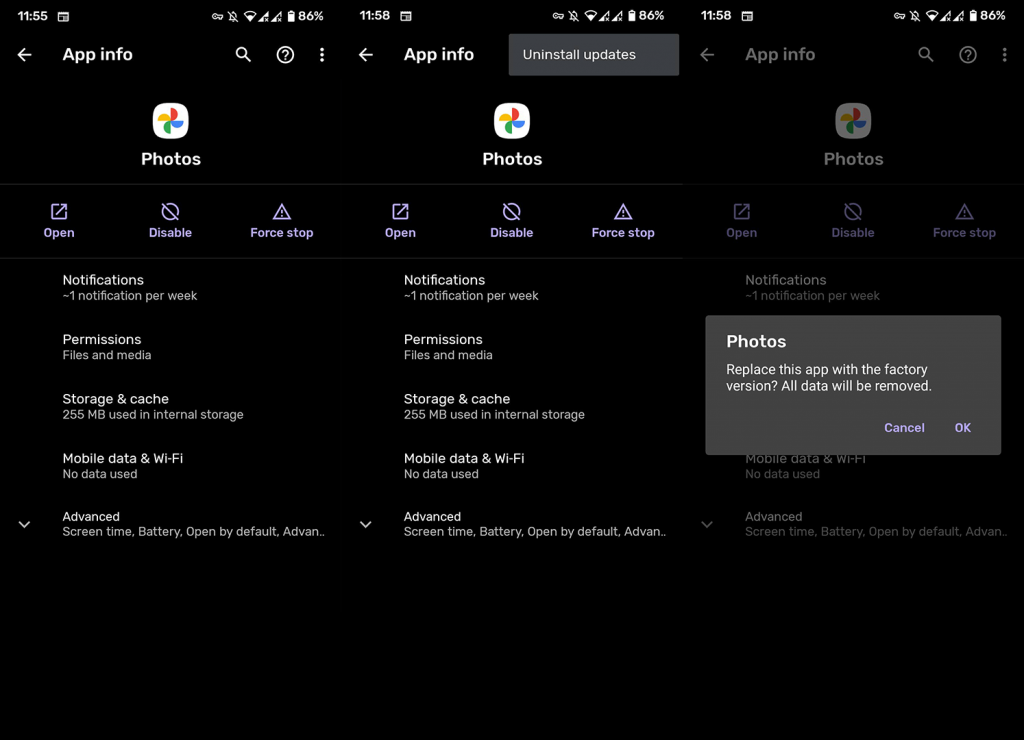
- Confirme y reinicie su dispositivo.
- Configura Google Fotos una vez más y busca mejoras.
Dicho esto, hemos terminado con este error. Asegúrese de decirnos si la lista de soluciones lo ayudó en la sección de comentarios a continuación. También puede comunicarse con nosotros en nuestras páginas o.
Nota del editor: este artículo se publicó originalmente en septiembre de 2018. Nos aseguramos de renovarlo para que sea más fresco y preciso.

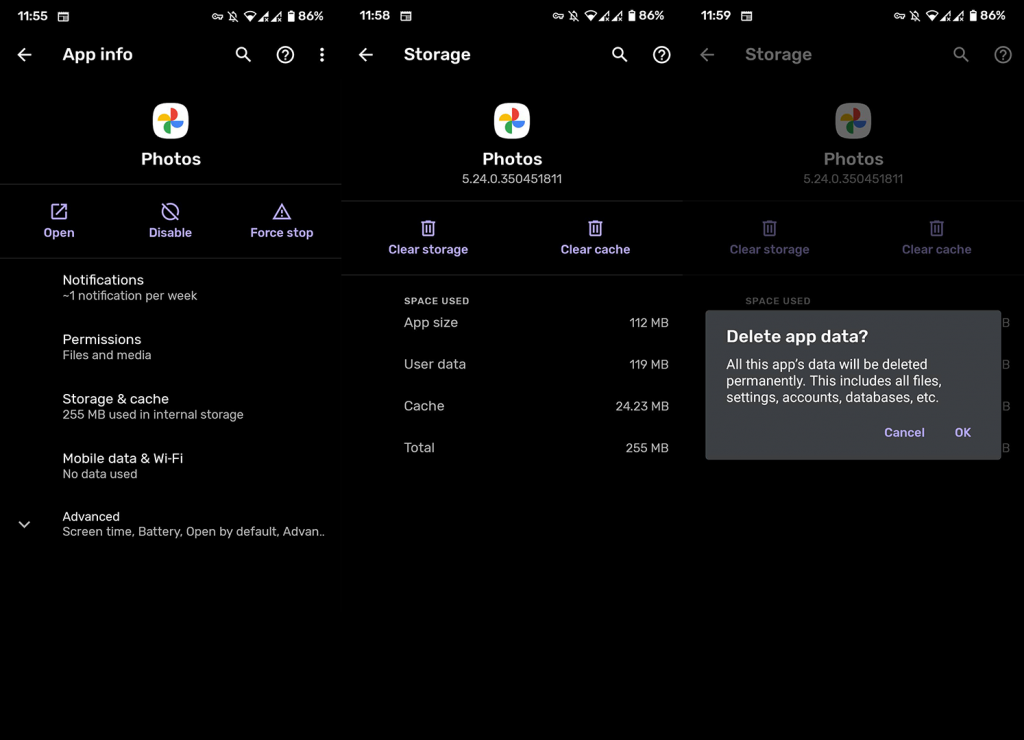
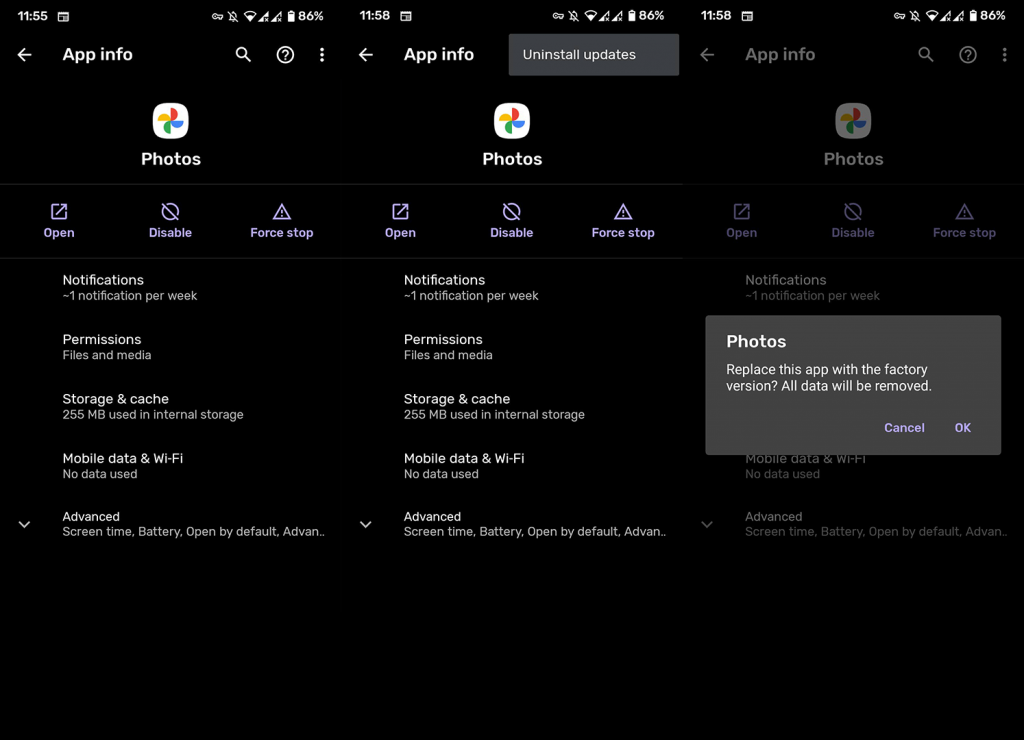

![[CORREGIDO] ¿Cómo arreglar el cambio de avatar de Discord demasiado rápido? [CORREGIDO] ¿Cómo arreglar el cambio de avatar de Discord demasiado rápido?](https://luckytemplates.com/resources1/images2/image-5996-0408150905803.png)
![Solucione el error ESRV_SVC_QUEENCREEK en Windows 10/11 [3 CORRECCIONES] Solucione el error ESRV_SVC_QUEENCREEK en Windows 10/11 [3 CORRECCIONES]](https://luckytemplates.com/resources1/images2/image-4622-0408151111887.png)
![[Mejores soluciones] Arreglar DS4Windows que no detecta el controlador en Windows 10 [Mejores soluciones] Arreglar DS4Windows que no detecta el controlador en Windows 10](https://luckytemplates.com/resources1/images2/image-6563-0408150826477.png)
![[CORREGIDO] Errores de Rise of the Tomb Raider, fallas, caída de FPS, NTDLL, error al iniciar y más [CORREGIDO] Errores de Rise of the Tomb Raider, fallas, caída de FPS, NTDLL, error al iniciar y más](https://luckytemplates.com/resources1/images2/image-3592-0408150419243.png)


![[Solucionado] El controlador WudfRd no pudo cargar el error 219 en Windows 10 [Solucionado] El controlador WudfRd no pudo cargar el error 219 en Windows 10](https://luckytemplates.com/resources1/images2/image-6470-0408150512313.jpg)
![Error de instalación detenida en Xbox One [11 formas principales] Error de instalación detenida en Xbox One [11 formas principales]](https://luckytemplates.com/resources1/images2/image-2928-0408150734552.png)